"Kopia kopii zapasowej ICloud na IOS 9 nie jest utworzona" - było z takim pytaniem, że zapytałem Google, ale nie mogłem znaleźć odpowiedzi! I sam problem, to właśnie: Po zaktualizowaniu do IOS 9, mój iPhone w sekcji kopii zapasowej odmawia usunięcia starej kopii, utwórz nowy, a także wyraża dziwne informacje o ruchliwej objętości. Więc po wezwaniu do wspaniałej pomocy technicznej Apple, wiem jak rozwiązać ten problem! Lub raczej nie ma rozwiązania do rozwiązań - musisz utworzyć kopię zapasową w iTunes, nawet po wyjściu IOS 9.2.1! 🙁.
Hurra, towarzysze! Wyjście IOS 9.3 rozwiązało problem! Ale dał również początek kilku 🙁 niektórych użytkowników iPhone'a i iPada odmówić aktywowania ...
W żaden sposób! I dokładniej, iOS nie zostanie zwolniony!
Updatek. Po wyjściu IOS 9.2.1, na moim iPhone 5C, nie tworzysz kopii zapasowych w ICLOUD 🙁
W rezultacie, po Wszechmogącego Google nie dał mi odpowiedzi, postanowiłem zadzwonić do Apple TP, gdzie starannie słuchałem dziewczyny z lekkim akcentem. I powiedziałem jej o następujących objawach (możliwe jest, że są i masz):
- Nie utworzony kopii zapasowej ICloud:
- Stara kopia zapasowa nie jest usuwana z iPhone'a lub Mac:

- W ustawieniach kopii zapasowych nie ma informacji o woluminach zastrzeżonych obiektów:

Po pół godzinie słyszałem, co chciałem usłyszeć - problem jest nam znany, nasi inżynierowie próbują pokonać go pod każdym względem, a z kolei bardzo nam przykro, że jest tym, co ten problem został objawiony. I korzeń wszystkich zły - usterka w IOS 9! Zalecenie zostało również dane, aby tymczasowo utworzyć kopię przez iTunes i czekaj iOS9.2., co zgodnie z oświadczeniami dziewczyny na tym końcu drutu powinien pojawić się już tutaj! 🙂.
Niestety, jak napisałem powyżej, nawet po wyjściu IOS 9.2.1, kopia zapasowa nie jest tworzona w ICLOUD, a zatem musisz wykonać kopię w iTunes. Jednak w najbliższych dniach chcę zburzyć oprogramowanie na moim iPhonie, przywrócić dane z kopii zapasowej iTunes i spróbuj utworzyć kopię w ICloud. Nagle tak trudna ścieżka przyniesie zwycięstwo nad problemem! 🙂.
Mam nadzieję, że ten problem nie wpłynie na większość moich czytelników lub znajomych, ale nadal, powtarzam - na razie tworzą kopię w iTunes! I więcej - upewnij się, że jesteś w swoim stylu iPhone / iPad, kalendarzach i wszystko inne z ICloud, aby w nagłych przypadkach, przynajmniej te dane były w bezpiecznym miejscu! 🙂.
Podczas tworzenia kopii kopii zapasowej danych na iPhone'a, iPada lub odzyskiwania z kopii zapasowej w iTunes, ostrzeżenia mogą pojawić się, raportowanie na temat niemożności lub odzyskiwania. Przyczyny wskazane w tym samym czasie mogą być z różnych treści:
- "... Od czasu wystąpienia błędu";
- "... ponieważ nieznany błąd -1 zdarzył się";
- "... Ponieważ nie było możliwe zapisywanie kopii zapasowej na tym komputerze";
- "... od sesji kopii zapasowej zawodzi";
- "Odkąd nie można uruchomić sesji".
- "... Ponieważ żądanie odrzuca iPhone'a";
- "... jako za mało wolnej przestrzeni".
Gdzie przechowywane są kopie kopii zapasowych iPhone'a lub iPada
- Prochowiec: ~ / Biblioteki / wsparcie aplikacji / Mobilesync / Backup /
Tutaj symbol Tilde (~) odpowiada folderze użytkownika i w przypadku braku folderu "biblioteki", kliknij menu przejścia, przytrzymując klawisz opcji. - Windows XP: Dokumenty i ustawienia \\ (nazwa użytkownika) Dane aplikacji Apple Computer \\ Mobilesync \\ backup
Możesz też spróbować samodzielnie znaleźć folder folderu danych aplikacji, otwierając "Start" i wybierając polecenie "Uruchom". W polu Wejście, które pojawiają się, musisz wprowadzić ciąg% APPDATA% i kliknij "OK". Dostaniesz więc dostęp do folderu danych aplikacji, z której można wykonać dalszą ścieżkę Dane aplikacji Apple Computer \\ Mobilesync Backup \\ t - Windows Vista, Windows 7 i Windows 8:
Użytkownicy / (nazwa użytkownika) Appdata Roaming Apple Computer \\ Mobilesync Backup
Metoda alternatywna: Otwórz menu "Start", wprowadź% APPDATA% w ciągu wyszukiwania i naciśnij klawisz Enter. Następnie wykonaj resztę AppData Roaming Apple Computer \\ Mobilesync Backup Roaming \\ jabłko
Nie udało się utworzyć kopii zapasowej danych iPhone'a, iPada w iTunes
Możliwe opcje wyeliminowania problemów związanych z niezdolnością do utworzenia kopii zapasowej danych urządzeń iOS w iTunes:- Najpierw uruchom ponownie: Uruchom ponownie komputer i iPhone lub iPad, po czym ponownie spróbuj wspierać dane urządzenia.
- Aktualizacja. Update Software: Pobierz najnowszą wersję iTunes, zainstaluj wszystkie niezbędne aktualizacje dla komputera Mac, aktualizuj IOS.
- Sprawdź obecność wolnego miejsca na dysku. Brak wolnego miejsca może spowodować niemożność tworzenia kopii zapasowej.
- Sprawdź ustawienia zabezpieczeń. Prawdopodobnie chcesz zaktualizować oprogramowanie zabezpieczające lub włączyć go na chwilę. Po tym spróbuj utworzyć kopię zapasową danych iPhone'a, iPada w iTunes.
- Odłącz swój iPhone'a, iPad z komputera i zresetuj folder blokady. Znajdują się szczegółowe instrukcje rozładowania. Następnie powtórz urządzenie mobilne do komputera i powtórz proces tworzenia kopii zapasowej.
- Usługa Apple Support.
Nie udało się odzyskać z kopii zapasowej iPhone, iPada w iTunes
Możliwe opcje wyeliminowania problemów związanych z niemożliwością odzyskiwania z kopii zapasowej danych iPhone, iPada w iTunes:- Uruchom ponownie komputer i iPhone'a lub iPad, po czym ponownie spróbuj wspierać dane urządzenia.
- Update Software: Pobierz najnowszą wersję iTunes, zainstaluj wszystkie niezbędne aktualizacje dla komputera Mac, aktualizuj IOS.
- Sprawdź dostępność swojego iPhone'a lub iPada. Niedobór wolnej przestrzeni z urządzenia mobilnego może spowodować niemożność odzyskiwania z kopii zapasowej. W takim przypadku przejdź do "Ustawienia" na iPhone lub iPadzie i przejdź do "Main"\u003e "Reset"\u003e "Wymaż zawartość i ustawienia". Następnie spróbuj przywrócić dane z kopii zapasowej.
- Sprawdź ustawienia zabezpieczeń. Będzie to możliwe zaktualizowanie oprogramowania zabezpieczającego lub wyłączyć go na chwilę. Po tym, spróbuj odzyskać z kopii zapasowej iPhone lub iPada do iTunes.
- Odłącz swój iPhone'a, iPad z komputera i zresetuj folder blokady. Znajdują się szczegółowe instrukcje rozładowania. Następnie podłącz urządzenie mobilne do komputera i powtórz procedurę odzyskiwania z kopii zapasowej.
- Wypróbuj odzyskiwanie z kopii zapasowej na innym komputerze. Wstępnie skopiuj kopię zapasową do folderu kopii zapasowej na nowym komputerze. Gdzie kopie zapasowe są przechowywane - wskazane powyżej. Ponadto może być konieczne utworzenie kopii zapasowej lub mobileync.
- Jeśli nic nie pomogą, skontaktuj się ze wsparciem Apple.
Jeśli nie znalazłeś odpowiedzi na twoje pytanie lub coś nie wyszło, aw komentarzu poniżej nie ma odpowiedniego rozwiązania, zadaj pytanie przez naszą. Jest szybki, prosty, wygodny i nie wymaga rejestracji. Odpowiedzi na własne i inne pytania, które znajdziesz w sekcji.
Dołącz do nas
Podczas kopii kopii zapasowej iPhone'a lub iPada w ICLOUD może wystąpić kilka typowych błędów. Najbardziej dziwnym jest związany z faktem, że proces tworzenia kopii nie jest zakończony, podczas gdy IOS nie podaje żadnych zaleceń do skorygowania problemu. O tym, jak pozbyć się takiego błędu opowiedziane w tej instrukcji.
Metoda 1. Usuń poprzednią kopię zapasową
Krok 1. Idź do menu " Ustawienia» → icloud. → « Przechowywanie».
Krok 2. Wybierz " Kontrola"I po tworzeniu kopii zapasowej urządzenia, który został utworzony wcześniej.
 Krok 3. Na stronie otwiera się kliknij " Usuń kopię" Należy pamiętać, że przycisk pojawia się po krótkim załadunku.
Krok 3. Na stronie otwiera się kliknij " Usuń kopię" Należy pamiętać, że przycisk pojawia się po krótkim załadunku.
 Krok 4. Potwierdź usunięcie.
Krok 4. Potwierdź usunięcie.
Natychmiast po tym próbuje utworzyć nowy kopię zapasową w menu. Ustawienia» → icloud. → « Kopia zapasowa».
Metoda 2. Utwórz kopię zapasową iTunes
Błąd powiązany z niezdolnością do utworzenia nowej kopii zapasowej w ICLOUD jest dość często rozwiązany poprzez kopiowanie kopiowania przez iTunes i kolejnej aktywacji kopii zapasowej w ICLOUD.
Krok 1. Podłącz iPhone'a lub iPad do komputera i uruchom iTunes.
Krok 2. W oknie iTunes wybierz urządzenie.
 Krok 3. Na karcie " Przegląd"Zaznacz pole wyboru" Ten komputer"I naciśnij" Zastosować».
Krok 3. Na karcie " Przegląd"Zaznacz pole wyboru" Ten komputer"I naciśnij" Zastosować».
 Krok 4. Kliknij " Utwórz teraz kopię"I poczekaj na koniec procesu kopii zapasowej.
Krok 4. Kliknij " Utwórz teraz kopię"I poczekaj na koniec procesu kopii zapasowej.
 Krok 5. Na urządzeniu mobilnym przejdź do menu " Ustawienia» → icloud →. « Kopia zapasowa"I aktywuj przełącznik" Kopia zapasowa w ICloud.».
Krok 5. Na urządzeniu mobilnym przejdź do menu " Ustawienia» → icloud →. « Kopia zapasowa"I aktywuj przełącznik" Kopia zapasowa w ICloud.».
 Po włączeniu funkcji kopii zapasowej problem z niemożliwością tworzenia kopii zapasowej powinien zniknąć.
Po włączeniu funkcji kopii zapasowej problem z niemożliwością tworzenia kopii zapasowej powinien zniknąć.
Podczas tworzenia kopii kopii zapasowej danych na iPhone'a, iPada lub odzyskiwania z kopii zapasowej w iTunes, ostrzeżenia mogą pojawić się, raportowanie na temat niemożności lub odzyskiwania. Przyczyny wskazane w tym samym czasie mogą być z różnych treści:
- "... Od czasu wystąpienia błędu";
- "... ponieważ nieznany błąd -1 zdarzył się";
- "... Ponieważ nie było możliwe zapisywanie kopii zapasowej na tym komputerze";
- "... od sesji kopii zapasowej zawodzi";
- "Odkąd nie można uruchomić sesji".
- "... Ponieważ żądanie odrzuca iPhone'a";
- "... jako za mało wolnej przestrzeni".
Gdzie przechowywane są kopie kopii zapasowych iPhone'a lub iPada
- Prochowiec: ~ / Biblioteki / wsparcie aplikacji / Mobilesync / Backup /
Tutaj symbol Tilde (~) odpowiada folderze użytkownika i w przypadku braku folderu "biblioteki", kliknij menu przejścia, przytrzymując klawisz opcji. - Windows XP: Dokumenty i ustawienia \\ (nazwa użytkownika) Dane aplikacji Apple Computer \\ Mobilesync \\ backup
Możesz też spróbować samodzielnie znaleźć folder folderu danych aplikacji, otwierając "Start" i wybierając polecenie "Uruchom". W polu Wejście, które pojawiają się, musisz wprowadzić ciąg% APPDATA% i kliknij "OK". Dostaniesz więc dostęp do folderu danych aplikacji, z której można wykonać dalszą ścieżkę Dane aplikacji Apple Computer \\ Mobilesync Backup \\ t - Windows Vista, Windows 7 i Windows 8:
Użytkownicy / (nazwa użytkownika) Appdata Roaming Apple Computer \\ Mobilesync Backup
Metoda alternatywna: Otwórz menu "Start", wprowadź% APPDATA% w ciągu wyszukiwania i naciśnij klawisz Enter. Następnie wykonaj resztę AppData Roaming Apple Computer \\ Mobilesync Backup Roaming \\ jabłko
Nie udało się utworzyć kopii zapasowej danych iPhone'a, iPada w iTunes
Możliwe opcje wyeliminowania problemów związanych z niezdolnością do utworzenia kopii zapasowej danych urządzeń iOS w iTunes:- Najpierw uruchom ponownie: Uruchom ponownie komputer i iPhone lub iPad, po czym ponownie spróbuj wspierać dane urządzenia.
- Aktualizacja. Update Software: Pobierz najnowszą wersję iTunes, zainstaluj wszystkie niezbędne aktualizacje dla komputera Mac, aktualizuj IOS.
- Sprawdź obecność wolnego miejsca na dysku. Brak wolnego miejsca może spowodować niemożność tworzenia kopii zapasowej.
- Sprawdź ustawienia zabezpieczeń. Prawdopodobnie chcesz zaktualizować oprogramowanie zabezpieczające lub włączyć go na chwilę. Po tym spróbuj utworzyć kopię zapasową danych iPhone'a, iPada w iTunes.
- Odłącz swój iPhone'a, iPad z komputera i zresetuj folder blokady. znajduje się ulga. Następnie powtórz urządzenie mobilne do komputera i powtórz proces tworzenia kopii zapasowej.
- usługa Apple Support.
Nie udało się odzyskać z kopii zapasowej iPhone, iPada w iTunes
Możliwe opcje wyeliminowania problemów związanych z niemożliwością odzyskiwania z kopii zapasowej danych iPhone, iPada w iTunes:- Uruchom ponownie komputer i iPhone'a lub iPad, po czym ponownie spróbuj wspierać dane urządzenia.
- Update Software: Pobierz najnowszą wersję iTunes, zainstaluj wszystkie niezbędne aktualizacje dla komputera Mac, aktualizuj IOS.
- Sprawdź dostępność swojego iPhone'a lub iPada. Niedobór wolnej przestrzeni z urządzenia mobilnego może spowodować niemożność odzyskiwania z kopii zapasowej. W takim przypadku przejdź do "Ustawienia" na iPhone lub iPadzie i przejdź do "Main"\u003e "Reset"\u003e "Wymaż zawartość i ustawienia". Następnie spróbuj przywrócić dane z kopii zapasowej.
- Sprawdź ustawienia zabezpieczeń. Będzie to możliwe zaktualizowanie oprogramowania zabezpieczającego lub wyłączyć go na chwilę. Po tym, spróbuj odzyskać z kopii zapasowej iPhone lub iPada do iTunes.
- Odłącz swój iPhone'a, iPad z komputera i zresetuj folder blokady. Znajdują się szczegółowe instrukcje rozładowania. Następnie podłącz urządzenie mobilne do komputera i powtórz procedurę odzyskiwania z kopii zapasowej.
- Wypróbuj odzyskiwanie z kopii zapasowej na innym komputerze. Wstępnie skopiuj kopię zapasową do folderu kopii zapasowej na nowym komputerze. Gdzie kopie zapasowe są przechowywane - wskazane powyżej. Ponadto może być konieczne utworzenie kopii zapasowej lub mobileync.
- Jeśli nic nie pomogą, skontaktuj się ze wsparciem Apple.
Jeśli nie znalazłeś odpowiedzi na twoje pytanie lub coś nie wyszło, aw komentarzu poniżej nie ma odpowiedniego rozwiązania, zadaj pytanie przez naszą. Jest szybki, prosty, wygodny i nie wymaga rejestracji. Odpowiedzi na własne i inne pytania, które znajdziesz w sekcji.
Kilka dni temu próbowałem zrobić w ICloud, ale niestety, bezskutecznie: w oknie opublikowanym na adres "Ustawienia" - ICloud - "Backup", spotkałem mnie, że nie było możliwe utworzenie urządzenia do tworzenia kopii zapasowych. Dlaczego to się stało? Odpowiedź na to pytanie pozostawała za kulisami, ale nie jego rozwiązaniem z IdownloadBlog.
Jeśli napotkasz podobny błąd, przede wszystkim usunięcie starego kopii zapasowej gadżetu z pamięci chmury. Możesz to zrobić na iPhone lub iPadzie w sekcji "Ustawienia" - - "Storage". Kliknij "Drive", wybierz kopię zapasową i usuń ją.
Zdarza się, że za niezrozumiały powodów do usunięcia kopii z urządzenia nie działa. W tym przypadku komputer przychodzi na ratunek: W systemie OS X otwórz "Ustawienia" - ICLOUD (na tym jest panel sterowania ICLOUD). Naciśnij ponownie "Control", a na liście kopii zapasowych, która się otwiera, usuwamy niepotrzebne.

Nie pomogło? Następnie spróbuj wyjść z iPhone'a lub iPada, a następnie zaloguj się do niego. Może również pomóc zresetować ustawienia sieciowe w sekcji Ustawienia telefonu "Główne".
Nawiasem mówiąc, jest całkiem możliwe, że kopia nie zostanie utworzona ze względu na słabą jakość połączenia internetowego. Połącz się z inną siecią Wi-Fi i ponownie uruchom proces kopiowania.

Kiruhaha Zobacz profil Wyślij LS Kiruhaha Znajdź wszystkie posty Kiruhaha. Uruchamiam synchronizuję i natychmiast leci okno SyncServer - wykryto błąd. Przepraszamy za niedogodności. MobileDeviceHelper - wykryto błąd. Następnie pisze, że tuńczyk nie może załadować informacji o klasie danych z usług synchronizacji, pojawiają się później okno: MobileBackup - Wykryto błąd.
Giggles Pokaż profil Wyślij LS Chargle Znajdź wszystkie posty Chargle. Równa strefa czasowa i czas powinny być wystawiane w iPhone i PC. Był ten sam problem - wszystko działało.
Najwyraźniej podłączony jest przejściem do czasu zimowego. Dziękuję, teraz wszystko w końcu działa. Nigdy bym nie pomyślał, że z powodu takich małych rzeczy mogą istnieć takie problemy! Dziś, ze względu na ten błąd z synchronizacją, wszystkie kontakty i muzyka wyleciały. Tematy Tematy Drukuj wersję. Wyświetl Opcje Liniowy widok Połączony typ widoku drzewa.
Jak przywrócić pracę Google Chrome. Co nowego w IOS 11 Beta 3 - pełna lista zmian. Jak zrobić przenośne ładowanie ze starych baterii ze smartfonów. Beeline przełoży część abonentów do droższych taryf. Apple wydał TVOS 11 Beta 3. Apple Wydawany MacOS High Sierra Beta 3. IOS 11 beta 3. Jak zrobić lampę z logo Apple. Odnowiony Galaxy Note 7 może rozpocząć sprzedaż poza Koreą Południową. Iguuides Aplikacje do smartfonów.
Znajdź wszystkie posty Laswe. Znajdź wszystkie wiadomości ISWISS. Znajdź wszystkie posty Gruzdev. Znajdź wszystkie wiadomości Imoonnz. Znajdź wszystkie posty Kiruhaha. Znajdź wszystkie posty Mazanigga. Znajdź wszystkie wiadomości Chargle. Znajdź wszystkie posty Elantra.
Problemy podczas tworzenia kopii zapasowej w ICLOUD - Rozwiązania
Znajdź wszystkie posty Sashalav. Znajdź wszystkie posty Sashken. Znajdź wszystkie posty Kharsanov. Znajdź wszystkie posty Allyska. Znajdź wszystkie posty Pallado.
Po utworzeniu kopii kopii zapasowej iPhone'a lub ICLOUD urządzenie podaje kilka błędów: "Niepowodzenie utworzenia kopii zapasowej", "Błąd w tworzeniu ..." itp. To uniemożliwia kontynuowanie operacji , ale istnieje wiele sposobów radzenia sobie z problemem.
Przed oglądaniem opcji rozwiązywania problemów użytkownicy muszą być zbadani, dlaczego najczęściej nie mogą tworzyć kopii zapasowej iPhone'a:
- Przestarzała wersja iTunes.
- Zakończył wolne miejsce.
- Uruchamianie kabli podłączone z urządzenia do komputera.
- Niestabilne połączenie internetowe, brak prędkości lub ruchu.
- Wcześniej wykonany kopia zapasowa została przerwana, a iTunes nie pozwala na kontynuację operacji, ponieważ istnieją już inne podobne pliki.
- Problemy w samym urządzeniu.
W większości przypadków wystarczy ponownie uruchomić system, ale kiedy ponowne błędy są warte zwracania uwagi na inne powody i zachowanie diagnostyki.

Jak zrozumieć, dlaczego nie można wykonać operacji:
- Podłącz urządzenie do komputera i sprawdź, czy jest wyświetlany w iTunes. Jeśli tak się nie zdarza, prawdopodobieństwo uszkodzenia problemów oprogramowania lub kabla.
- Jeśli istnieje kilka komputerów lub komputerów Mac, możesz spróbować przeprowadzić procedurę, gdy nie powiedzie się na jednym komputerze. Jeśli wszystko działa na innych, oznacza to, że problem nie jest w iPhone.
Gdy urządzenie informuje, że kopia jest uszkodzona, wskazane jest odniesienie do kreatora, ponieważ niezależny odzysk plików może prowadzić do dodatkowych błędów i utraty informacji.
Restart jest jedną z najprostszych metod pozbycia się błędów kopii zapasowych, a wszystko jest gotowe bardzo łatwo:
- Znajdujemy przycisk zasilania i zaciskamy go przez 10 sekund.
- Gdy na wyświetlaczu pojawi się czerwony przycisk, spójrz z ruchem palca po prawej stronie.
- Czekamy, gdy urządzenie jest wyłączone, a następnie włącz go, naciskając ten sam klucz zasilający.
Kontrola połączenia internetowego.
Złe szybkość połączenia z Internetem może również zapobiegać procedurze. Aby sprawdzić na komputerze, musisz wykonać kilka kroków:
- Idź do wyspecjalizowanej witryny. Na przykład: SpeedTest.net/ru
- Wybierz funkcję "Start Check".
- Poczekaj chwilę. W tym czasie program automatycznie sprawdzi prędkość połączenia, a następnie wydawanie końcowych wyników. Wskazane jest zamknięcie wszystkich okien w przeglądarce - mogą je lekceważyć, ponieważ po otwarciu witryn nadal odbierają dane i transmisję danych.
- Na końcu pojawi się ping - czas reakcji połączenia i tym mniej, tym lepiej. Optymalna wartość wynosi 40 m / s. Tutaj wyświetla również szybkość transferu i uzyskane dane, mierzone w MB lub GB: wszystko zależy od tego, które wskaźniki są zadeklarowane przez dostawcę.

Właściciele iPhone'a mogą sprawdzić szybkość Internetu bezpośrednio na gadżetach. Aby to zrobić, po prostu pobierz aplikację testową prędkości i użyj go zgodnie z instrukcjami opisanymi powyżej. Wszelkie działania, w zależności od sytuacji, spowoduje wskaźniki z dokładnością 99%.
Jeśli połączenie jest zainstalowane przy użyciu Wi-Fi, wina mogą być błędem routera, a także należy zwrócić uwagę na to: na przykład sprawdzić, czy inne urządzenia są podłączone do punktu dostępu.
Aktualizuj aplikację
Jeśli planujesz wykonać kopię zapasową za pomocą iTunes, musisz upewnić się, że system ma najnowszą wersję programu, z powodu przestarzałych oprogramowania, mogą również wystąpić błędy. Jak to zrobić:
- Otwórz aplikację, przejdź do sekcji "Pomoc".
- Aby wyszukać najnowszą wersję, przejdź do menu "Aktualizacje".
- Czekamy, aż iTunes automatycznie wyszuka aktualizacje. Jeśli zostaną znalezione, program zainstaluje je niezależnie, wymagane będzie tylko potwierdzenie.
Ta metoda rozwiązywania jest skuteczna, a po zainstalowaniu aktualizacji musisz usunąć stare kopie zapasowe (jeśli istnieje), a następnie wykonać nową operację.
Aktualizacja i programy iOS
Po wyjściu IOS 9.2.1 wszystkie aplikacje są aktualizowane automatycznie, ale wiele nadal ma jakiekolwiek problemy z automatyczną aktualizacją. Aby sprawdzić urządzenie, zaleca się upewnienie się, że najnowsza wersja jest oprogramowaniem z systemu operacyjnego, a także sprawdzić aktualizacje:
- Idziemy do ustawień, wybierz "Basic".
- Przesuwanie się i znajdź sekcję "Update by".
- System automatycznie skanuje dostępność aktualizacji IOS. Jeśli są dostępne, zostanie poproszony o zainstalowanie ich lub wykonywania pracy później.

Rozładować się
Pojemność dysku w chmurze w ICloud jest ograniczona, a jeśli jest wypełniona, tylko zakup dodatkowej głośności może rozwiązać ten problem. Co jest potrzebne:
- Idziemy do ustawień, a następnie wybierz "Iklaud", a następnie przechowywanie.
- Kliknij, aby "zmienić plan pamięci" i wybierz taryfę przy 20, 20 200, 500 GB lub 1 TB. Cena będzie zależała od wybranej głośności.
W rzadkich przypadkach po zakupie dodatkowego pakietu, pojemność dysku nie wzrasta. Jeśli jest taki pecha, powinieneś skontaktować się z obsługą Apple i opisać sytuację.
Jeśli kopiowanie nie jest wykonywane przez ICLOUD, a bezpośrednio przez komputer jest prawdopodobnie nie ma wolnego miejsca na dysku twardym komputera, więc konieczne jest uwolnienie go do rozwiązania problemu. Jak zrobić wszystko:
- Otwórz "Instalacja i Usuń programy".
- Patrzymy, na które programy nie są używane.
- Przeprowadzamy deinstalację.
Zaloguj się do Apple ID
Przy wejściu do Apple ID może pojawić się błąd, a tutaj musisz wykonać następujące czynności:
- Idziemy do ustawień, szukamy ICLOUD, kliknij ikonę.
- Wybierz konto, a następnie zostaw go i ponownie wprowadź, wprowadzając login i hasło.

Usuwanie starych wersji kopii zapasowych
Obecność starych kopii zapasowych w iTunes lub Aiklaud jest najczęstszą przyczyną, która nie jest możliwa do utworzenia nowego.
Jak usunąć dane z iTunes:
- Otwieramy program, przejdź do ustawień, a następnie w zakładce "Urządzenie".
- Lista wszystkich plików pojawi się w oknie, który otwiera się, muszą być odinstalowywane.
Aby usunąć kopię zapasową z ICloud, wykonane są wiele działań:
- Poprzez ustawienia Przejdź do zakładki "Aiklaud".
- Po wyświetleniu informacji na karcie znajdujemy przycisk "Zarządzanie".
- Kliknij menu "Backup", usuń niepotrzebne pliki.
Wszystkie powyższe metody są odpowiednie tylko do użytku z PC. Kolejna instrukcja jest istotna do czyszczenia ICloud z iPhone'a:
- Kliknij "Ustawienia", przez menu ICLOUD przełącza się na "przechowywanie i kopie".
- Idziemy do "pamięci", spójrz na kopie wszystkich urządzeń wyświetlanych na liście, które otwierają się i wybierz te, które chcesz usunąć.
Czasami kopia zapasowa nie ma wystarczającej ilości miejsca w serwisie Apple Cloud, a następnie musisz usunąć niepotrzebne pliki lub kupić pakiet z dodatkową pamięcią.
Wniosek
Błędy podczas tworzenia kopii zapasowej do iPhone'a przez programy - często spełniają problem. Aby go rozwiązać, istnieje kilka sprawdzonych sposobów, które z pewnością pomogą rozwiązywać problemy w ciągu kilku minut, podczas gdy właściciel IPhon nie będzie potrzebował wielu wiedzy na temat urządzenia i pracy oprogramowania - po prostu postępuj zgodnie z instrukcjami.
Kiedy w ręku nie ma komputera, ale naprawdę potrzebuję kopii zapasowej.
Ekosystem systemu operacyjnego IOS Mobile został zaprojektowany w taki sposób, że gdy tylko połączysz smartfon do ładowarki, istnieje dostępna sieć Wi-Fi, a ekran iPhone lub iPad jest zablokowany, zdjęcia, wiadomości tekstowe, aplikacje, mail Zaczynają się kalendarze i inne dane. W zdalnym pochmurnym icloud. Co do skopiowania, a co nie - użytkownik decyduje w odpowiednim menu: Ustawienia - ICLOUD..

Odbywa się to w celu zabezpieczenia i możliwości dalszego odzyskiwania danych w przypadku utraty lub pęknięcia urządzenia. Jeśli przynajmniej jeden z trzech warunków nie zostanie spełniony (smartfon nie jest ładowany, nie ma połączenia z Wi-Fi lub ekranem odblokowanym) Kopiowanie w ICLOUD nie występuje. A teraz wyobraź sobie sytuację, kiedy zostaniesz zmuszony przez kilka dni lub tygodni pójdzie do innego miasta. Dokonujesz nowych znajomych, dokonaj wielu zdjęć, uzupełnić książkę kontaktową z liczbą ciekawych ludzi ... Jednym słowem, przy braku komputera pod ręką, smartfon całkowicie go zastępuje. To tylko na tworzeniu pełnoprawnego kopii zapasowej za pomocą stacjonarnego aplikacji iTunes, rzadko znajdziemy czas i straty lub rozpad urządzenia może zamienić się w prawdziwy ból głowy.
Zapewniono ludzkie lenistwo, deweloperzy uwzględnili możliwość tworzenia kopii zapasowych bez konieczności łączenia się z Mac lub PC. Jest to wygodniejsze, szybsze i zapisze Cię przed stratami cyfrowymi. Ponadto, przy zakupie nowego smartfona "Land z Motherland", takie mobilne kopiowanie sprawi, że łatwo rozpocznie się za pomocą nowicjuszy z pełnym przeniesieniem wszystkich danych.
Co jest zapisane w Backup ICloud z iPhone
Algorytm pracy kopii zapasowej bezpośrednio ze smartfona jest podobny do tradycyjnej kopii kopii za pomocą iTunes. Kopia zapasowa, utworzona wyłącznie za pomocą smartfona, będzie zawierać:
- dane aplikacji;
- sMS, MMS i wiadomości IMESSAGE;
- ustawienia urządzenia;
- dane zdrowotne;
- historia zakupów: Aplikacje, książki, muzyka, filmy;
- zdjęcie i wideo (z zastrzeżeniem integracji ICloud Photo Library: Ustawienia - ICLOUD - ICLOUD Media Rozpocznij - Włącz);
- dzwonki;
- konfiguracja danych i homekit.
Należy pamiętać, że muzyka i wideo zakupiona w oficjalnych sklepach iTunes i App Store, do tworzenia kopii zapasowej bez użycia Mac lub PC, nie spadnie.
Tworzenie kopii zapasowej
Aby uruchomić synchronizację, potrzebujesz stabilnego sygnału Wi-Fi. Możesz użyć obu sieć bezprzewodowa i korzystać z Internetu w najbliższej restauracji, hotelu lub lotnisku.
otwarty Ustawienia - ICLOUD.i idź do punktu Kopia zapasowa I włącz suwak.
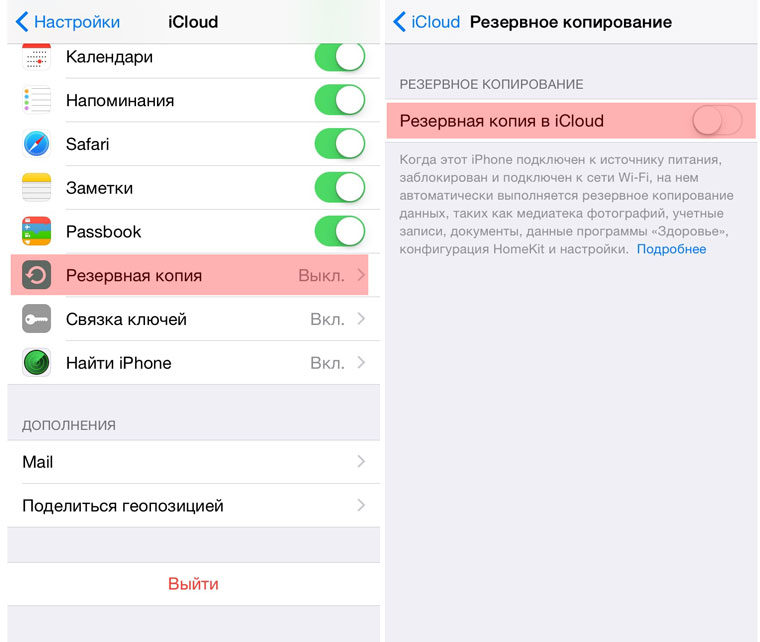
Zgadzam się z zapytaniem o rozpoczęcie kopii zapasowej. Wprowadź hasło do konta używane w ICLOUD. Po włączeniu kopii zapasowej iPhone wyświetla aktualną wersję ostatniego zapisu:

Teraz możesz rozpocząć tworzenie nowej kopii, klikając utworzenie kopii zapasowej.

Smartphone ostrzega o tym, jak dawno nie utworzy się kopii zapasowych. W moim przypadku, od momentu ostatniego zachowania minęło dwa tygodnie, a jeśli weźmiemy pod uwagę, że używam zdolności smartfona w pełni, straty mogą być świetne. Czas tworzenia czasu tworzenia kopii zapasowych zależy od liczby zainstalowanych aplikacji, pobranych muzyki, wideo i ogólnego "obciążenia" z iOS-devas. Kopia może rzucić odpowiednie menu i używać smartfona: proces przejdzie w tle.
Przywróć z kopii zapasowej
Aby całkowicie zresetować ustawienia urządzenia iOS-Urządzenie, aby jeszcze bardziej wyzdrowieć od nowo utworzonego kopii zapasowej, wojownika Ustawienia - podstawowe - resetowanie - Usuń zawartość i ustawienia.

Wprowadź ustawienie hasła i wybierz Usuń iPhone'a. Wprowadź hasło z konta ICLOUD. Smartphone zostanie ponownie uruchomiony. Wszystkie dane zostaną usunięte.
Niezależnie od tego, czy skonfigurowałeś nowo zakupiony smartfon lub chcesz zwrócić bieżące ustawienia do twojego natywnego urządzenia, dalsze kroki będą całkowicie identyczne.
- 1. Po podłączeniu do sieci Wi-Fi wybierz Przywróć z kopii ICloud (Przywróć z kopii zapasowej ICloud).
2. Wprowadź login i hasło z konta, w którym utworzono kopię zapasową.

- 3. Wybierz aktualną kopię zapasową i poczekaj na proces.

Po ustawieniach odzyskiwania (zajmuje kilka minut), urządzenie IOS uruchomi ponownie. Musisz ponownie wprowadzić hasło do ICLOUD i standardowego ustawienia IMESSAGE, dotykowego. Wygląd spręzyty spotka się z znanym zestawem aplikacji i gier, które natychmiast rozpocznie się uruchamianie (zalecane jest łączenie z ładowarką na tym etapie odzyskiwania).
Umieść ocenę.


